本文主要是介绍基于LEICA_GEO_Office软件的WGS84-BJ54坐标转换教程,希望对大家解决编程问题提供一定的参考价值,需要的开发者们随着小编来一起学习吧!
一、目标与任务:
已知WGS84椭球下的经纬度点:38° 38' 34.0692"N、106° 28' 57.3816"E,已知从WGS84椭球转换到BJ54椭球的三参数dx:77,dy:-88,dz:-99。求该点在BJ54下的平面直角坐标。
二、坐标转换的数据流程
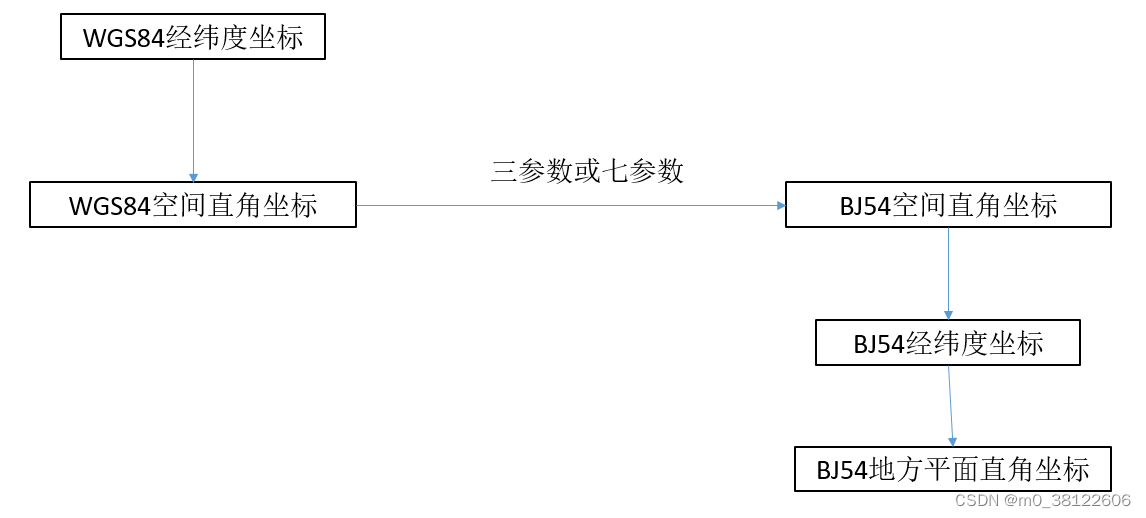
图1:WGS84转BJ54坐标系逻辑流程
落实到LGO软件操作步骤里面,对应的操作逻辑如图2所示:
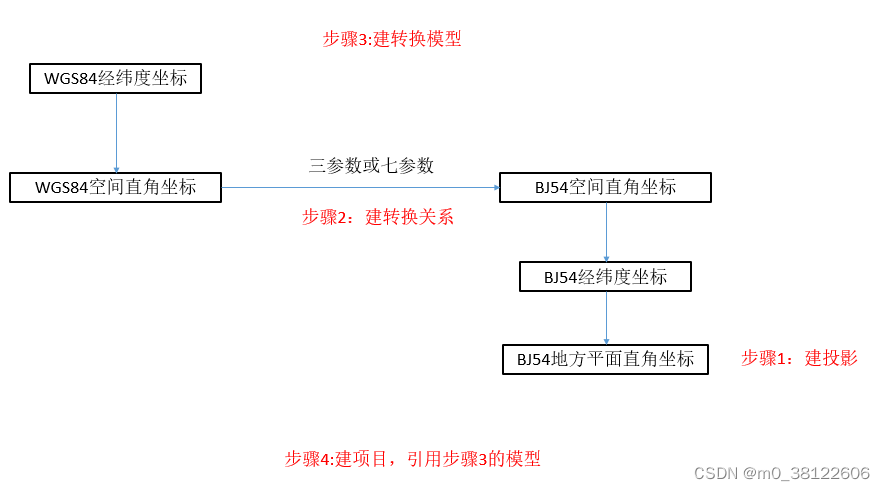
图2:LGO软件操作逻辑流程
三、具体操作
切换到管理,标系统模块进行三个步骤的操作。具体操作步骤。步骤1:基于上述梳理的流程,创建投影。由于该点东经106,中央子午线为105,投影为高斯-克吕格。其中东坐标避免为负,移动500公里。命名方式为目标椭球_中央子午线。

图3:创建投影
注:Mercator Projection等角正轴切圆柱投影,包括高斯-克吕格投影和UTM投影,这两个都是横轴墨卡托投影的变种。高斯-克吕格投影是“等角横切椭圆柱投影”,投影后中央经线保持长度不变,即比例系数为1;UTM投影是“等角横轴割圆柱投影”,圆柱割地球于南纬80度、北纬84度两条等高圈,投影后两条割线上没有变形,中央经线上长度比0.9996。
LGO系统自带BJ54椭球和WGS84椭球,直接使用即可。
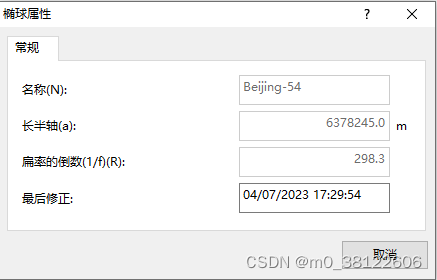

图4:BJ54椭球参数 图5:WGS84椭球参数
步骤2:创建转换关系。新建坐标转换,输入转换模型名称,便于区分,命名为源数据椭球_目标椭球_参数类型_中央子午线,源数据椭球选WGS1984,目标数据椭球选Beijing-54,选择转换模型为布尔莎模型,输入转换参数。

图6:创建转换关系
步骤3:关联步骤1创建的投影、步骤2创建的坐标转换模型。输入坐标转换模型,命名为源数据椭球_目标椭球_中央子午线。转换选择创建的步骤2创建的坐标转换模型WGS84_BJ54_7P_105,投影选择步骤1创建的投影BJ54_105。

图7创建坐标系统
四:坐标转换
LGO的标转换均在项目里进行。切换到项目界面,新建项目名称,选择项目创建的位置。切换到坐标,选择创建的坐标系统WGS84_BJ54_105.
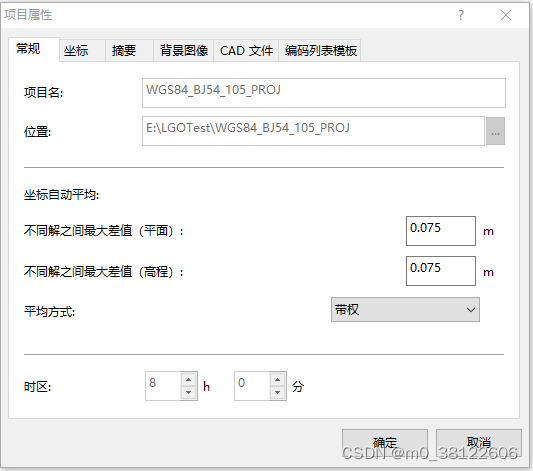
图8创建项目

图9:项目坐标系统
进入项目,右键新建点,弹出对话框。
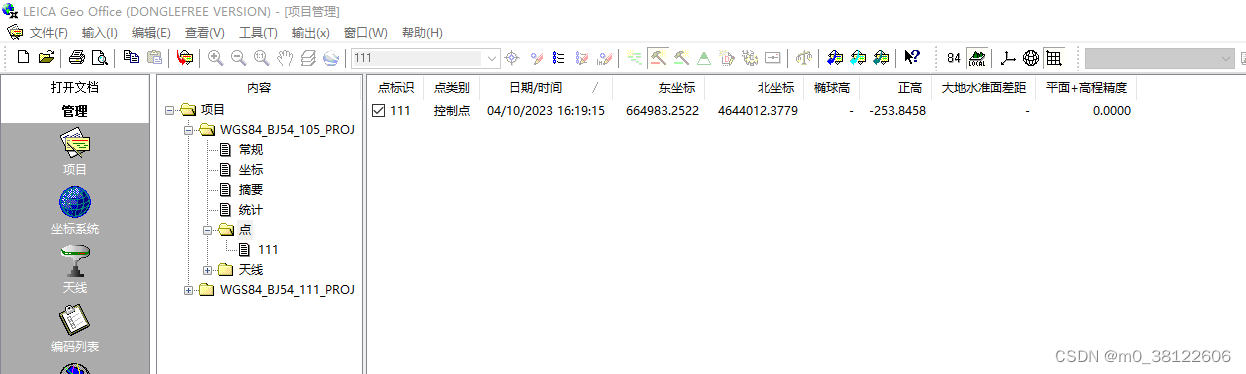
图10:进入项目
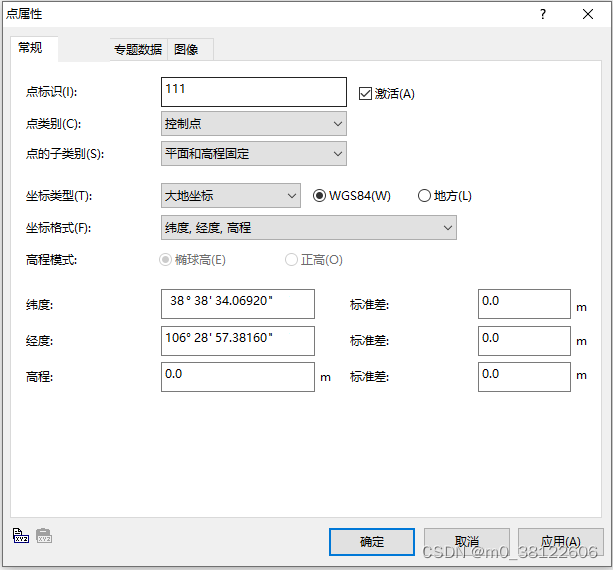
图11:输入点号与坐标
输入点号,输入经纬度坐标。选地方坐标LOCAL和格网坐标,软件显示转换结果。
![]()
图11:按钮选择
图12:查看直角坐标
五:坐标输出输入
选择输出按钮,弹出要输出的项目,选择输出CSV格式,点击设置按钮,
![]()
图13:导出按钮

图14:选择导出

图15:导出设置

图16:导出设置
从菜单选择输入,导入ascii数据,可以批量导入点集合。
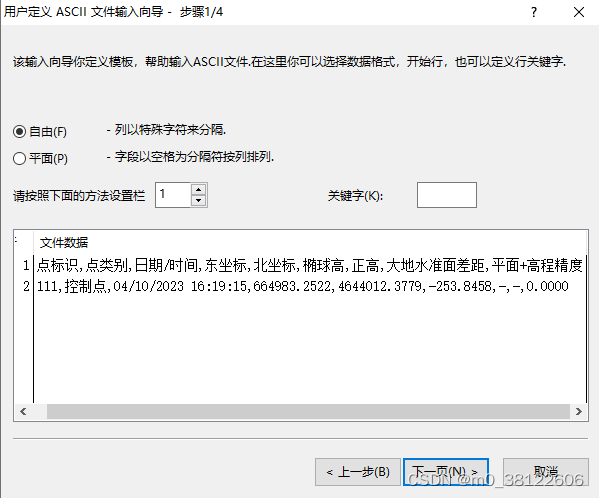
图17:数据导入
软件下载地址:
https://download.csdn.net/download/m0_38122606/87672739?spm=1001.2014.3001.5501
这篇关于基于LEICA_GEO_Office软件的WGS84-BJ54坐标转换教程的文章就介绍到这儿,希望我们推荐的文章对编程师们有所帮助!






